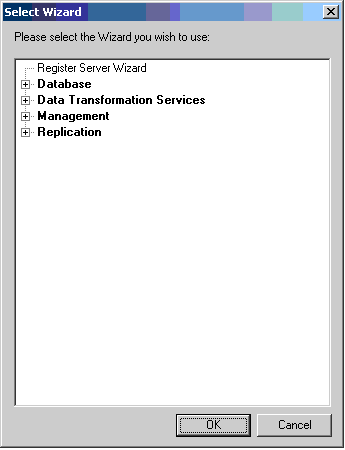- •Методические указания к лабораторным работам
- •Лабораторная работа №2
- •Утилита Enterprise Manager
- •Останов средствами Transact-sql
- •Управление учетной записью службы с помощью утилиты Enterprise Manager
- •Режимы запуска sql Server 2000
- •Конфигурирование служб sql Server 2000 Конфигурирование службы mssqlServer
- •Вкладка General
- •Вкладка Memory
- •Вкладка Processor
- •Вкладка Security
- •Вкладка Connections
- •Вкладка Server Settings
- •Лабораторная работа №3
- •Создание пользователя
- •Специальные пользователи
- •Хранение информации о пользователях
- •Фиксированные роли базы данных
- •Пользовательские роли базы данных
- •Права доступа
- •Права доступа к данным
- •Права на выполнение хранимых процедур и функций
- •Права на выполнение команд Transact-sql
- •Управление правами доступа
- •Запрещение доступа
- •Лабораторная работа №4
- •Полная копия
- •Разностная копия
- •Копия журнала транзакций
- •Резервное копирование файлов и групп файлов
- •Планирование стратегии резервного копирования
- •Резервное копирование системных баз данных
- •Восстановление системных баз данных
- •Присоединение баз данных
- •Ограничения при выполнении архивирования
- •Архивирование средствами Enterprise Manager
- •Архивирование с помощью мастера
- •Восстановление архива средствами Enterprise Manager
Архивирование с помощью мастера
Описанный в предыдущем разделе метод создания резервных копий с помощью средств Enterprise Manager является довольно удобным с точки зрения быстроты достижения нужного результата. Однако, выполнение резервного копирования подобным способом требует определенных знаний, что устанавливает некоторый барьер перед пользователями.
|
Рис. 4.5. Окно Select Wizard |
Для начинающих пользователей, имеющих только общие сведения о работе подсистемы архивирования, для создания резервных копий скорее всего подойдет мастер Create Database Backup Wizard. Для запуска этого мастера можно воспользоваться окном Select Wizard (рис. 4.5), открыть которое можно с помощью кнопки Run a wizard, расположенной в панели инструментов Enterprise Manager. В окне Select Wizard необходимо открыть папку Management и выбрать пункт Backup Wizard. После этого остается только нажать кнопку ОК, что приведет к появлению первого окна мастера.
В первом окне приведена информация о том, какие сведения должны быть указаны в процессе работы мастера. Данное окно не представляет особого интереса и может быть пропущено. Для перехода к следующему шагу достаточно нажать кнопку Next,
Второе окно мастера называется Select Database to Backup, что переводится как "выберите базу данных для архивирования". В окне имеется единственный элемент управления — раскрывающийся список Database, с помощью которого нужно определить имя одной из баз данных, имеющихся на сервере. Для выбранной базы данных и будет создаваться резервная копия.
В списке Database можно указать не только имя пользовательской, но и имя системной базы данных. После того как будет выбрано имя интересующего объекта, можно переходить к следующему окну мастера.
Третье окно мастера имеет имя Type Name and Description for Backup (рис. 13.6), что можно перевести как "введите имя и описание архива". В соответствии с названием окно имеет два поля:
Name. Указывается имя, которое будет присвоено создаваемому архиву.
Description. В этом поле пользователь может ввести небольшой комментарий к создаваемой резервной копии.
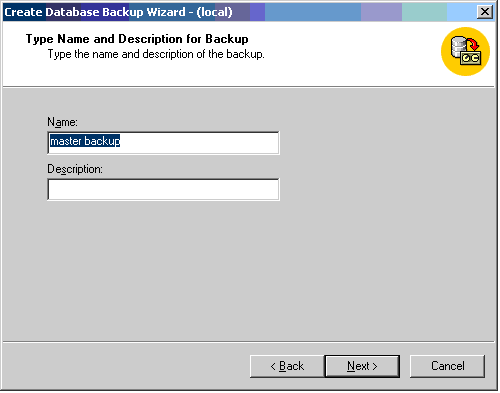
Рис. 4.6. Окно Type Name and Description for Backup мастера Create Database Backup Wizard
Указание имени архива обязательно, тогда как поле для комментария можно оставить пустым. Если даже оставить поле Name пустым, то мастер будет использовать ИМЯ ПО УМОЛЧАНИЮ, Которое генерируется В формате databasename backup. После того, как необходимые данные будут введены, работа с третьим окном мастера заканчивается.
Четвертое окно называется Select Type of Backup (рис. 4.7) и, в соответствии с названием, предназначено для выбора типа создаваемой резервной копии. В распоряжении пользователя имеется переключатель, который может быть установлен в одно из перечисленных положений:
Database backup - backup the entire database — полная резервная копия базы данных;
Differential database - backup only new and changed data — разностная резервная копия;
G Transactional log - backup the record of all the changes made to the database —резервная копия журнала транзакций.
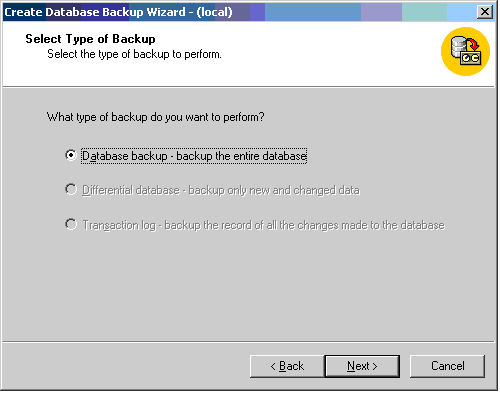
Рис. 4.7. Окно Select Type of Backup мастера Create Database Backup Wizard
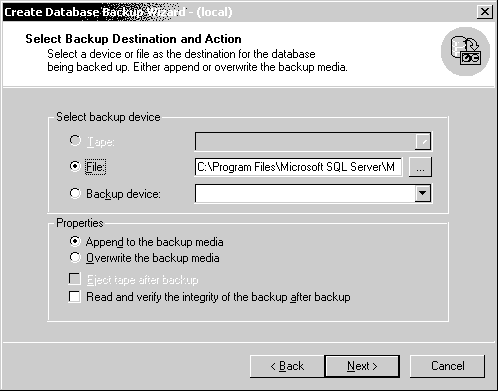
Рис. 4.8. Окно Select Backup Destination and Action мастера Create Database Backup Wizard
После выбора типа резервной копии можно переходить к очередному окну мастера. Оно имеет название Select Backup Destination and Action (рис. 4.8), что дословно можно перевести как "выберите место записи архива и действие".
В принципе, можно не вносить никаких изменений в значения, установление в окне по умолчанию и сразу же перейти к следующему окну мастера. Тем не менее, все же рассмотрим назначение имеющихся элементов управления.
Как видно, все элементы управления, присутствующие в окне, объединены в две группы. Первая из них называется Select backup device и содержит переключатель, позволяющий указать тип устройства резервного копирования, на которое предполагается сохранить создаваемую резервную копию:
Таре. Архив будет сохранен на ленту. Это положение доступно только в том случае, если на сервере установлен стример или другое устройство резервного копирования, использующее в качестве носителя магнитную ленту. В соответствующем раскрывающемся списке необходимо будет выбрать имя устройства, на который должен быть сохранен архив.
File. В этом случае резервная копия будет сохранена в обычном файле на локальном диске. В текстовом поле пользователь должен указать имя и путь к файлу, в котором будет сохранена резервная копия.
Backup device. При установке переключателя в данное положение будет использоваться устройство резервного копирования. Это устройство может быть создано с помощью системной хранимой процедуры sp_addumpdevice либо с помощью окна Backup Device Properties - New Device. Оба этих метода создания логических устройств резервного копирования были приведены в предыдущих разделах. В частности, ранее было рассмотрено использование окна Backup Device Properties - New Device.
В группе элементов Properties, предназначенной для управления дополнительными параметрами создаваемого архива, содержится переключатель и два флажка:
Append to the backup media. Новые данные будут добавляться к имеющимся. Подобный подход обычно используется при работе с физическими устройствами резервного копирования, например, с лентой.
Overwrite the backup media. Новая резервная копия будет записана поверх имеющихся данных. Обычно применяется, когда резервная копия сохраняется в обычный файл. Таким образом, файл со старой резервной копией будет удален, а вместо него создан файл с новым архивом.
Eject tape after backup. Этот флажок доступен только при архивировании на ленту, т. к. предписывает автоматически извлечь ленту из устройства резервного копирования.
Read and verify the integrity of the backup after backup. После завершения создания резервной копии будет выполнена ее проверка.
Следующее окно мастера имеет название Backup Verification and Scheduling
(рис. 4.9) и позволяет контролировать срок хранения резервной копии, кон* фигурировать автоматическое выполнение архивирования, а также управлять некоторыми другими параметрами резервного копирования.
Устанавливая флажок Check media set name and backup set expiration date, вы тем самым предписываете выполнять проверку на попытку перезаписи архива, срок хранения которого еще не истек. Если такая проверка разрешена и выполняется попытка перезаписать неустаревший архив, то будет выдано сообщение об ошибке. При установке флажка также допускается проверка на сохранение резервной копии в конкретном наборе носителей. Имя набора носителя, в котором должна быть сохранена резервная копия, указывается в поле Media set name. По умолчанию это поле пусто и архив может быть сохранен в любом наборе носителей.
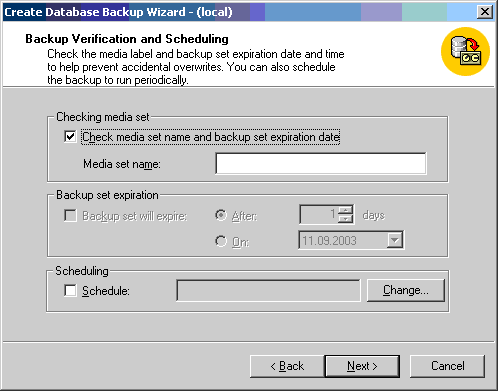
Рис. 4.9. Окно Backup Verification and Scheduling мастера Create Database Backup Wizar
По умолчанию для создаваемой резервной копии не устанавливается какой-то конкретный срок хранения, т. е. архив может быть перезаписан сразу же после его создания. Если все же необходимо обезопасить архив от перезаписи, то следует отметить флажок Backup set will expire и определить срок хранения архива. Это осуществляется с помощью переключателя, устанавливаемого либо в положение After (Определенное количество дней), либо в положение On (Конкретная дата).
Наконец, в окне имеется флажок Schedule, устанавливая который вы тем самым предписываете разрешить автоматическое создание резервных копий. Для получения более подробной информации об автоматическом архивировании следует обратиться к предыдущему разделу. Следующее окно мастера является последним и содержит сводную информацию о параметрах, указанных в ходе работы мастера. Если приведенная информация удовлетворяет вас, то остается только нажать кнопку ОК и на этом работа мастера закончится. Сразу же после этого начнется создание резервной копии. Если же вы вдруг обнаружили, что какие-то опции были сконфигурированы неверно, то можно вернуться к любому из шагов, воспользовавшись кнопкой Back.